win7系统设置单击鼠标就能打开图标的方法
正常情况下,win7系统打开桌面图标是需要双击打开,一些用户觉得有点繁琐,想要把双击改成单击打开图标,此操作又办法实现吗?答案是可以的,小编windows7系统为例,和大家说一下设置方法,感兴趣的快和我一起学习一下吧。
具体方法如下:
1、首先,同时按住“win”+“E”键,打开计算机;

2、选择左上角的“工具”选项;
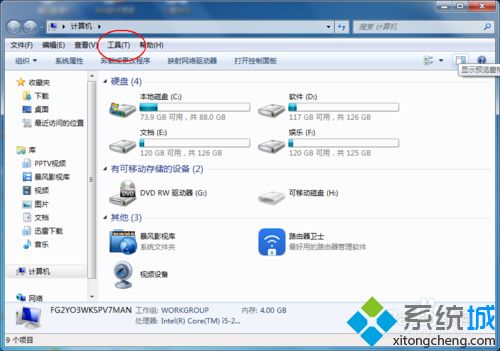
3、点击“文件夹选项”;
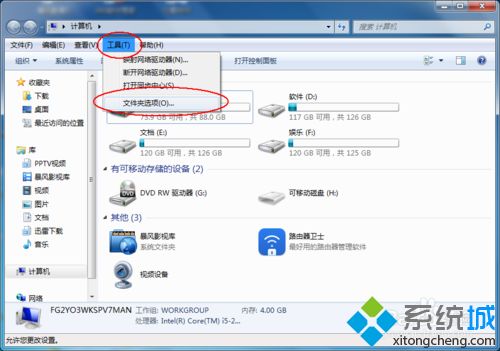
4、然后点击“通过单击打开项目”;
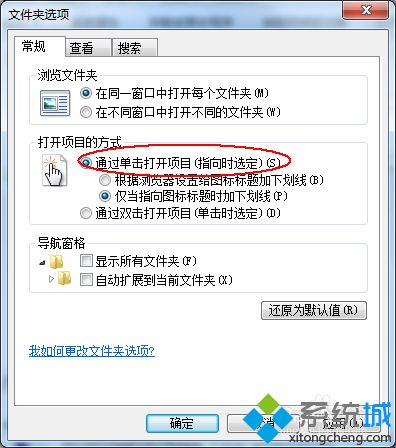
5、然后单点击“确定”即可。
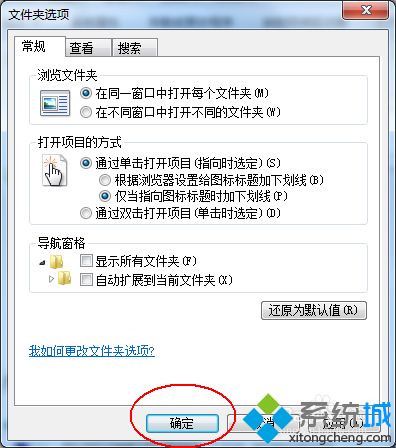
6、然后单点击图标就会打开图标了。
以上和大家介绍win7系统设置单击鼠标就能打开图标的方法,是不是很有趣,感兴趣或有需要的小伙伴可以一起来体验试试,说不定能带来惊喜!
我告诉你msdn版权声明:以上内容作者已申请原创保护,未经允许不得转载,侵权必究!授权事宜、对本内容有异议或投诉,敬请联系网站管理员,我们将尽快回复您,谢谢合作!










